Oppdatert april 2024: Slutt å få feilmeldinger og senk systemet med optimaliseringsverktøyet vårt. Få den nå på denne koblingen
- Last ned og installer reparasjonsverktøyet her.
- La den skanne datamaskinen din.
- Verktøyet vil da fiks datamaskinen din.
Global Media Controls viser nå "bilde-i-bilde" -ikonet på Microsoft Edge Canary.

Microsoft Edge støtter allerede en bilde-i-bilde-modus som lar videoer vises i et popup-vindu. Du kan nå enkelt opprette bilde-i-bilde-vinduer ved hjelp av Global Media Control-grensesnittet.
Ved hjelp av Global Media Control-grensesnittet kan du enkelt spille, pause og hoppe over medieinnhold. Det ligner på noen måter linjen som vises når du trykker på medieknappene på en enhet.
Hva er Bilde-i-Bilde-modus?
Bilde-i-bilde-modus åpner videoene som er streamet i nettleseren i et lite overleggsvindu som kan administreres separat fra nettleservinduet. De fleste moderne nettlesere støtter denne modusen, inkludert Chrome, Vivaldi, Opera og Firefox.
Oppdatering fra april 2024:
Du kan nå forhindre PC -problemer ved å bruke dette verktøyet, for eksempel å beskytte deg mot tap av filer og skadelig programvare. I tillegg er det en fin måte å optimalisere datamaskinen for maksimal ytelse. Programmet fikser vanlige feil som kan oppstå på Windows -systemer uten problemer - du trenger ikke timer med feilsøking når du har den perfekte løsningen på fingertuppene:
- Trinn 1: Last ned PC Repair & Optimizer Tool (Windows 10, 8, 7, XP, Vista - Microsoft Gold-sertifisert).
- Trinn 2: Klikk på "start Scan"For å finne Windows-registerproblemer som kan forårsake PC-problemer.
- Trinn 3: Klikk på "Reparer alle"For å fikse alle problemer.
Slik aktiverer du bilde-i-bilde for globale mediekontroller i Edge
Med den siste oppdateringen for Kanariøyene, viser Microsoft Edge nå en spesiell knapp i "Global Media Controls" flyout for å åpne mediestrømmen i PiP-modus. Som standard er knappen skjult, men den kan enkelt aktiveres.
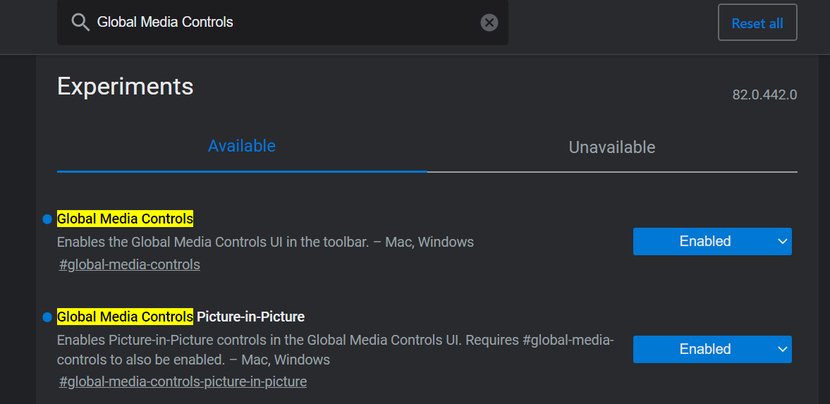
- Start Microsoft Edge Canary 82.0.442.0 eller nyere
- Besøk sidekanten: // flagg og aktiver følgende to flagg og start nettleseren på nytt.
- Globale mediekontroller
- Globale mediekontroller Bilde i Bilde
- Etter å ha startet Edge på nytt, besøkt YouTube og sett en video, vil du legge merke til GMC-ikonet i verktøylinjen som, når det blir klikket, viser PiP-ikonet og andre kontroller for å kontrollere musikk, lyd, video og andre medier i den nye Edge-nettleseren. Klikk på PiP-ikonet for å aktivere Bilde-i-Bilde-modus for denne videoen. Du kan gå tilbake til kategorien Kilde ved å klikke på knappen Tilbake til fane i vinduet Bilde-i-bilde.
konklusjonen
Som jeg nevnte tidligere, vil du bare se "Picture-in-Picture" -flagget fra Global Media Controls hvis du bruker Kanariøyene-versjonen av Microsoft Edge. Når denne artikkelen skrives, sendes historien ikke direkte på noen annen publiseringskanal, men når den er tilgjengelig, følg disse trinnene for å aktivere den.
Microsoft Edge er ikke den eneste nettleseren som mottar PiP-knappen på Global Media Controls. Knappen er også integrert i Chrome's Kanari-, Dev- og Betakanaler. Denne funksjonen skal legges til i den neste stabile versjonen av Chrome.
Hvis du bruker Google Chrome (Canary, Dev eller Beta), kan du følge de samme trinnene som beskrevet ovenfor for å aktivere PiP på Global Media Controls. Ikke glem å erstatte "edge: // flags" med "chrome: // flags".
Ekspert Tips: Dette reparasjonsverktøyet skanner depotene og erstatter korrupte eller manglende filer hvis ingen av disse metodene har fungert. Det fungerer bra i de fleste tilfeller der problemet skyldes systemkorrupsjon. Dette verktøyet vil også optimere systemet ditt for å maksimere ytelsen. Den kan lastes ned av Klikk her

CCNA, Webutvikler, PC Feilsøking
Jeg er en datamaskinentusiast og en praktiserende IT-profesjonell. Jeg har mange års erfaring bak meg i dataprogrammering, feilsøking og reparasjon av maskinvare. Jeg er spesialisert på webutvikling og database design. Jeg har også en CCNA-sertifisering for nettverksdesign og feilsøking.

